Googleコンタクトとは?iPhoneも使える?電話帳に連絡先を登録/検索する方法を解説
Gmailでメールを送信するときに参照する事ができるものがGoogleコンタクトと呼ばれるものです。このGoogleコンタクトとはどういった使い方をするのか、iPhoneでの利用の可否や、連絡先の登録方法とはどうするのかなどを解説していきます。
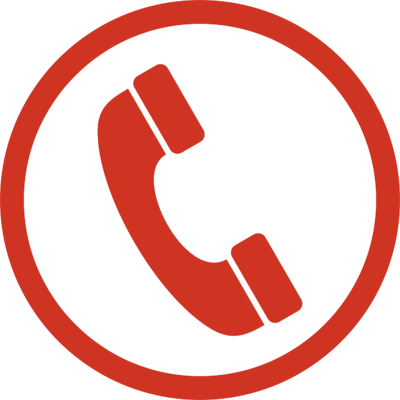
Googleコンタクトとは?
Gmailでのメール作成時に宛先を入力する際、Googleコンタクトを利用することで作業を簡素化することができます。
Googleが提供している電話帳サービス
Googleコンタクトとは、そんなGmailで活用できる電話帳/連絡先の管理サービスのことを指します。
Googleコンタクトの機能
Googleコンタクトでは、Googleアカウントに登録されている連絡先リストの確認や管理/統合、整理などができる機能のことを指します。
Googleコンタクトに登録されている連絡先は、Gmailなどでアドレス入力する時に電話帳から選択することができ、送信されてきたアドレスの登録なども可能です。
iPhoneでも使える?
GoogleコンタクトはGoogleのサービスですので、Androidのスマホやタブレットはアプリから利用可能です。下記リンク先からインストールできます。
アプリはないのでブラウザ版にアクセス
ではGoogleのサービスの中にはiPhoneでも利用できるものもありますが、Googleコンタクトの場合iPhoneにGoogleコンタクトのアプリは存在しません。
iPhoneでGoogleコンタクトをどうやって利用するのかというと、Safariからアクセスしてブラウザ版のGoogleコンタクトを利用します。パソコンからGoogleコンタクトを使う場合も同様です。
Googleコンタクトの使い方
ここからはGoogleコンタクトの主だった機能の使い方の説明に移ります。
連絡先へアクセスする方法
Googleコンタクトは連絡先の管理をするために利用するものです。Googleコンタクトアプリから連絡先にアクセスする場合ですが、スマホ上Googleコンタクトではなく「連絡先」となっていることもあります。
この場合は連絡先アプリを開けばGoogleコンタクトを利用している状態と同じになります。パソコンやiPhoneからGoogleコンタクトから連絡先へアクセスする場合は下記リンク先にアクセスしてください。
新しい連絡先を追加する方法
Googleコンタクトで新しい連絡先を追加する場合、Androidスマホのアプリの場合は画面上の「+」ボタンをタップします。
名前やメールアドレスなど登録したい事項を入力し、「保存」で登録します。
パソコンやiPhoneからの場合は「+」や「連絡先を作成」から追加します。
1件ずつ追加する場合は「連絡先を作成」でOKです。外部ファイルの連絡先リストを読み込む場合は「複数の連絡先を作成」を利用します。
名前などの入力を行い、「保存」を押せば登録できます。
連絡先を編集/削除する方法
Googleコンタクトに登録済みの連絡先の編集/削除方法ですが、Androidスマホのアプリの場合、編集は鉛筆マークをタップで可能です。
削除は「︙」を押して表示されたメニューで「削除」をタップします。
パソコンやiPhoneの場合、編集や削除をしたい電話帳の連絡先を開きます。「編集」または鉛筆マークを押せば連絡先の編集ができます。
また、「︙」を押して開いたメニューで「削除」で削除できます。
連絡先/名前の検索方法
Googleコンタクト内の連絡先/名前の検索もできます。検索方法ですが、Androidスマホのアプリの場合、画面上部にある「連絡先を検索」で可能です。
パソコンやiPhoneの場合は画面上部にある「検索」もしくは虫眼鏡マークからおこないます。検索は名前以外にもメールアドレスなどの登録されている情報であれば可能です。
連絡先グループの作成方法
Googleコンタクトでの連絡先グループとはラベルでの区別で行うものを指します。アプリからは連絡先を長押しして選択し、右上の「︙」のメニューから「ラベルを追加」でグループを作成してください。
パソコンやiPhoneの場合、各連絡先横の「︙」もしくは連絡先の複数選択で表示されたメニューからラベルの追加ができます。
GmailからGoogleコンタクトを使ってメールを送信する方法
GmailでGoogleコンタクトから連絡先を利用する場合はメールアドレスや名前などで検索して宛先を呼び出せます。
パソコン・iPhoneの場合も同様で、宛先に検索したい名前やメールアドレスを入力してGoogleコンタクトから宛先を呼び出しましょう。
最後に
Googleコンタクトに登録してある連絡先は追加・編集も可能でGmailで利用できます。この記事を参考にGoogleコンタクトを有効利用してください。
 電話帳・アドレスアプリのおすすめを紹介!便利なのは?
電話帳・アドレスアプリのおすすめを紹介!便利なのは? VCFファイルを開く方法をスマホ・PC別にくわしく解説!
VCFファイルを開く方法をスマホ・PC別にくわしく解説!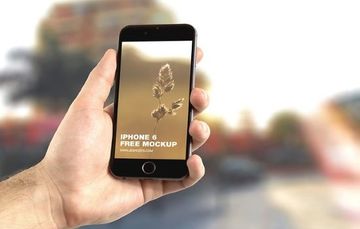 iPhoneの連絡先・電話帳のバックアップ方法を解説!
iPhoneの連絡先・電話帳のバックアップ方法を解説!


















